暗号化された仮想ドライブ
Secure Dataを使用して、暗号化された仮想ドライブを作成することができます。ハードドライブの使用可能な空き領域があるかぎり、作成できるドライブ数に制限はありません。次の手順に従って、暗号化された仮想ドライブを作成します。
1.このコンピューターまたはリムーバブルドライブのデータを暗号化画面で、仮想ドライブをクリックします。
2.参照をクリックして、仮想ドライブが格納されている場所を選択します。
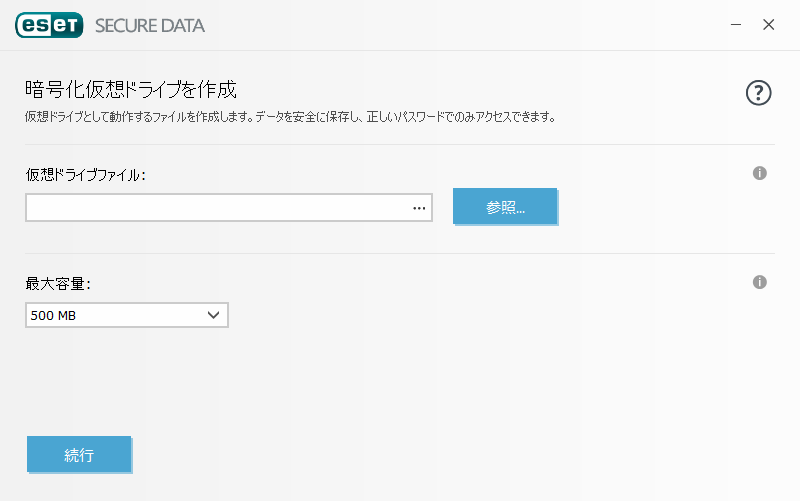
3.仮想ドライブの名前を入力し、保存をクリックします。
4.最大容量ドロップダウンメニューを使用して、仮想ドライブのサイズを設定し、続行をクリックします。
5.仮想ドライブのパスワードを設定します。Windowsアカウントにログインしたときに、仮想ドライブを自動的に復号化しない場合は、このWindowsアカウントで自動的に復号化するをオフにして、続行をクリックします。
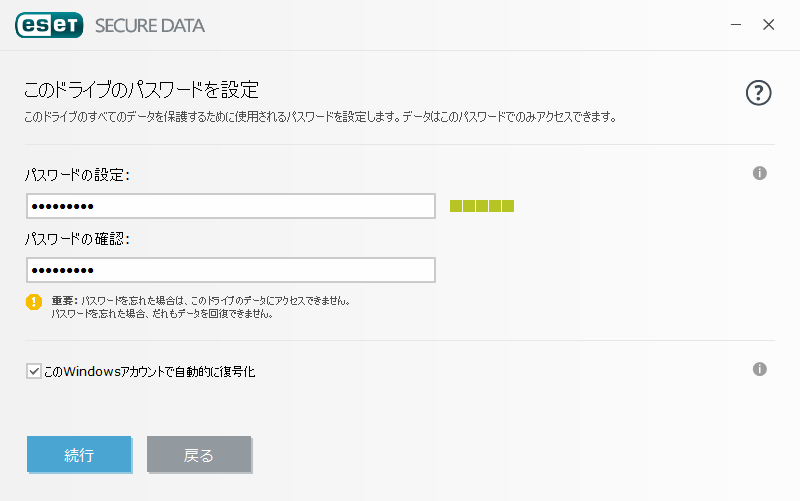
6.暗号化された仮想ドライブが作成され、使用できるようになります。このPC (Windows 7以前では、コンピューター)を開くと、このドライブは、ローカルディスクとして表示されます。
暗号化されたドライブに、コンピューターの再起動後にアクセスするには、作成した暗号化ドライブファイル(.eedファイルタイプ)を参照し、ダブルクリックします。メッセージが表示されたら、暗号化ドライブを作成したときに設定したパスワードを入力します。ドライブがマウントされ、このPC (Windows 7以前ではコンピューター)の下にローカルディスクとして表示されます。暗号化されたドライブがローカルディスクとしてマウントされた後は、コンピューターからログアウトするか再起動するまで、そのWindowsコンピューターの他のユーザーもそのローカルディスクと復号化された内容を使用できるようになります。
仮想ドライブは削除できますか。 はい。暗号化された仮想ドライブを削除するには、ESET Secure Data FAQ記事の手順に従ってください。 |
